Este tutorial leva-o através dos passos para criar uma Versão do balanço Financeiro
Passo 1) Insira o código de Transação SPRO no campo comando

Passo 2) Na tela seguinte, Selecione referência SAP IMG

Passo 3) Na próxima tela-Display”IMG” navegar o seguinte caminho de menu SAP Customizing Guia de Implementação -> Contabilidade Financeira -> Contabilidade Geral -> Transações de Negócios -> de Fechamento> Documento> Definir demonstrativo Financeiro de Versões
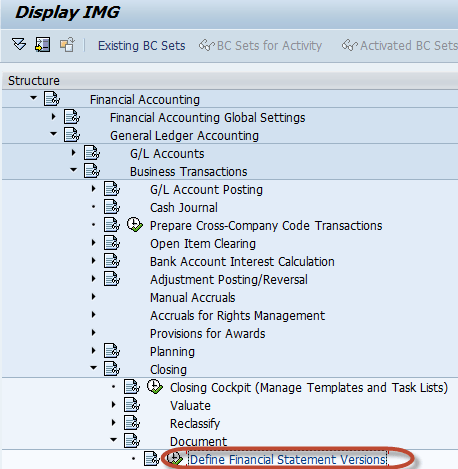
Etapa 4) Na Próxima Tela, Selecione Entradas Novas

Passo 5) Na Próxima Tela, Digite o Seguinte
- Introduza o FSV Tecla
- Insira a Descrição do propósito do FSV
- Introduza a chave de idioma designa o idioma no qual você exibe textos,insere textos e imprime documentos.
- insira este indicador que especifica se as chaves dos itens F. s são atribuídas manualmente ou automaticamente quando as versões das demonstrações financeiras são definidas.
- se especificarmos um COAhere, apenas as contas deste plano de contas podem ser atribuídas quando você estiver definindo a demonstração financeira. Se você não especificar um plano de Contas, Contas de vários gráficos de contas podem ser atribuídas quando você define a demonstração financeira.
- insira este indicador que especifica que os números da conta do grupo devem ser atribuídos em vez dos números da conta quando você define a versão do demonstrativo financeiro.
- insira este indicador, pois torna possível atribuir áreas funcionais ou contas na versão do balanço financeiro.
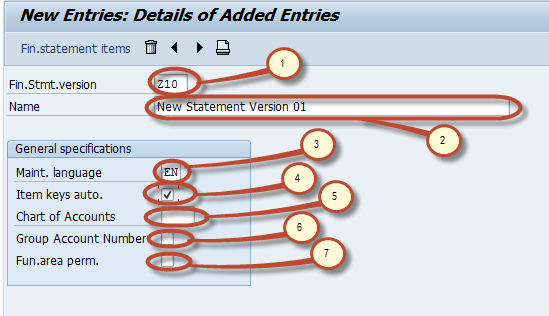
Passo 6) Depois de manter os campos , pressione salvar ![]() Introduza o seu pedido de alteração de número
Introduza o seu pedido de alteração de número

Passo 7) Após a Versão do balanço Financeiro é salvo, você pode editar a sua estrutura de itens selecionando Financeiros de itens da demonstração de botão![]()
Passo 8) Na próxima tela, você pode manter a nós na versão de objeto A nova versão tem sete nós por padrão, listados abaixo
- demonstrativo Financeiro de Notas
- Não Atribuído
- P+L resultado
- resultado : perda de
- resultado Líquido : lucro
- Passivo+Capital
- Ativos
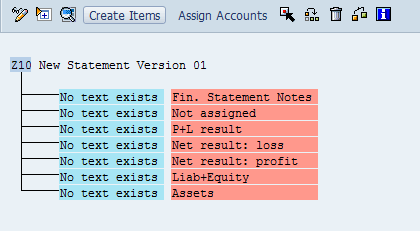
podemos manter nó de texto clicando duas vezes no nó . Podemos criar subitens para o nó selecionando o nó e pressionando o botão Criar itens ![]() novo item será criado como subnode para o nó selecionado. Podemos atribuir contas ou grupo de Contas a um nó selecionando o nó e pressionando Atribuir contas .
novo item será criado como subnode para o nó selecionado. Podemos atribuir contas ou grupo de Contas a um nó selecionando o nó e pressionando Atribuir contas .![]()
abaixo está um exemplo de tal atribuição.
- nó primário ” ativos “
- Subnodo” dinheiro & equivalentes de caixa ” são atribuídos a ativos .”Caixa pequena” é um subnodo atribuído a caixa & equivalentes de Caixa.Outros nós também são atribuídos a equivalentes de Caixa em dinheiro &, como : Verificar,Citibank Conta, Mellon Bank,Citibank Canadá
- plano de contas chave utilizada para atribuição de contas
- Intervalo de contas atribuído ao nó de fundos de Maneio
- Intervalo de Contas

Passo 9) Depois de Manter a estrutura pressione Salvar ![]() e temos criado com êxito uma Versão do balanço Financeiro.
e temos criado com êxito uma Versão do balanço Financeiro.